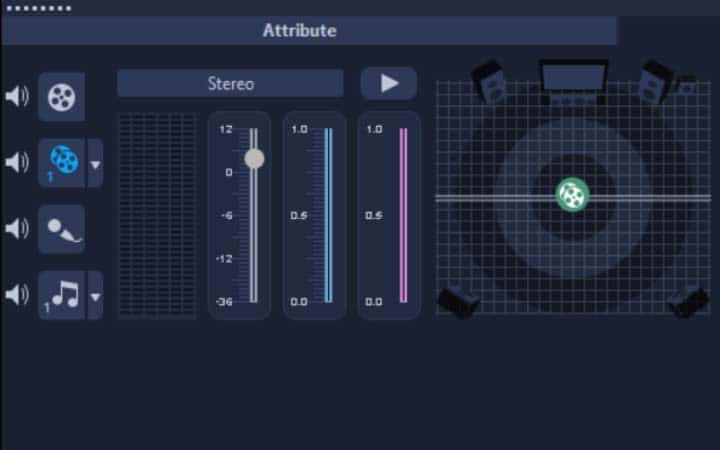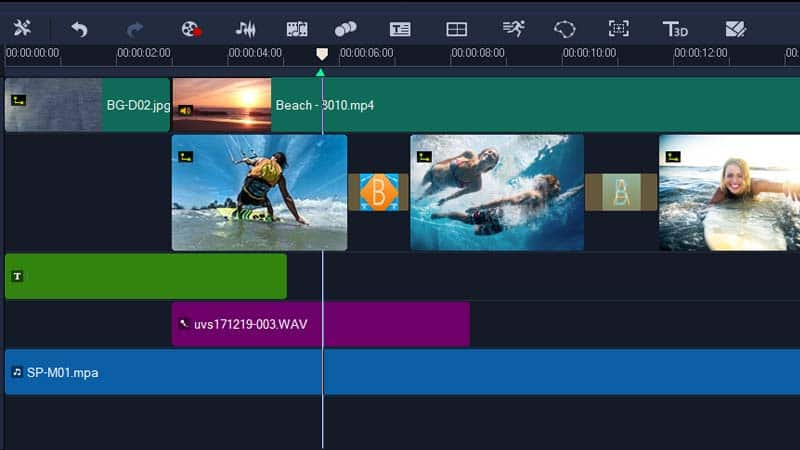So normalisieren Sie den Audiopegel
Wenn Sie nicht mit einem Tontechniker zusammen arbeiten oder den Ton auf dem Set selbst überwachen und mischen, müssen Sie bei der Bearbeitung der Clips unter Umständen feststellen, dass die Lautstärke der einzelnen Clips nicht einheitlich ist. Besonders wenn das, was Sie filmen, keinen gleichbleibenden Soundpegel aufweist. Eine Möglichkeit, die Audiospuren auszugleichen, besteht in der Vereinheitlichung des Audiopegels. Nachfolgend erfahren Sie, wie Sie diese Funktion anwenden.
Mit „Audio normalisieren“ die Lautstärke mehrerer Clips ausgleichen
Mit der Funktion „Audio normalisieren“ kann für eine Gruppe von ausgewählten Audio- oder Videoclips automatisch die Lautstärke ausgeglichen werden. „Audio normalisieren“ sorgt in allen Clips für eine gleichbleibende Lautstärke, egal ob der Ton laut und klar oder kaum hörbar ist. Die Lautstärke der ausgewählten Clips wird analysiert und der Lautstärkepegel der Clips mit geringerer Lautstärke wird erhöht, damit er mit dem Clip mit dem höchsten Lautstärkepegel übereinstimmt. Wie die Cliplautstärke manuell angepasst werden kann, erfahren Sie unter Verwenden der Lautstärkeregelung für Clips.
1. Installation von VideoStudio
Um das Videoschnittprogramm VideoStudio auf Ihrem PC zu installieren, laden Sie die oben verfügbare Installationsdatei herunter und führen Sie diese aus. Folgen Sie den Anweisungen auf dem Bildschirm, um die Installation abzuschließen.
2. Auswahl der Audioclips
Wählen Sie im Arbeitsbereich „Bearbeiten“ alle Audioclips aus, die Sie ausgleichen möchten. Um mehrere Clips auszuwählen, halten Sie die Umschalttaste gedrückt und klicken Sie auf die einzelnen Clips.
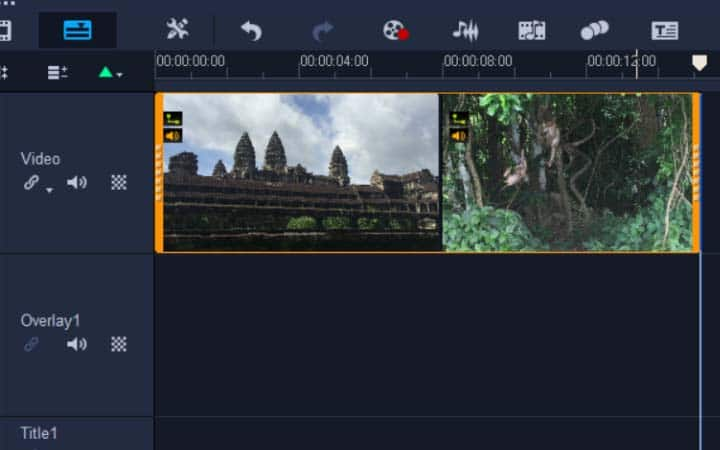
3. Wählen Sie „Audio normalisieren“
Rechtsklicken Sie auf einen der ausgewählten Clips und wählen Sie die Option „Audio normalisieren“. Die Clips werden analysiert und der Lautstärkepegel der Clips mit geringerer Lautstärke wird erhöht, damit er mit dem Clip mit dem höchsten Lautstärkepegel übereinstimmt.
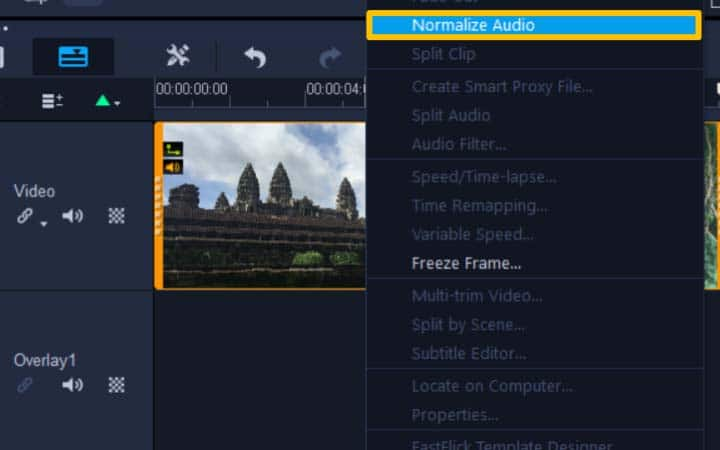
4. Anpassungen vornehmen
Falls erforderlich, können Sie im Audio-Editor an jedem Audiotrack weitere Anpassungen der Lautstärke vornehmen.